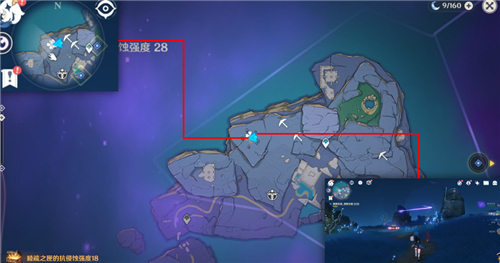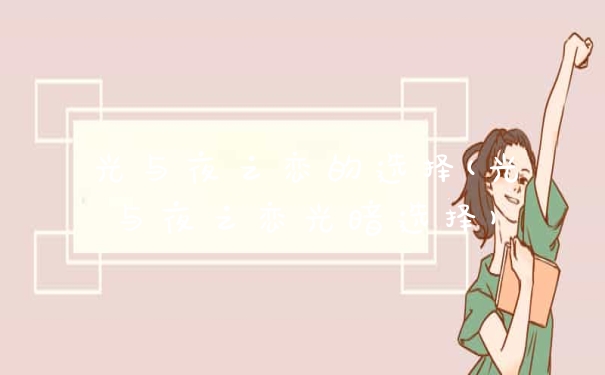这个是你的蓝牙驱动程序,你的笔记本所采用的是broadcom的蓝牙去硬件
对应的驱动程序就是widcomm
请不要卸载
不然蓝牙没法使用,而且这货也很小。
卸载软件
请直接使用第三方工具
360软件卸载之类。。
WIDCOMM Bluetooth Software 怎么使用?
默认安装的情况下,是在c:\program
files\widcomm\bluetooth
software\下,里面有个bttray.exe,就是时钟区那个蓝牙图标的启动方式。
现在你可以在桌面或快速启动里新建一个快捷方式,目标里写上c:\program
files\widcomm\bluetooth
software\bttray.exe就可以了,到时要用时直接双击或单击时钟区的图标就出现了,随后的操作就跟以前一样了,搜索、配对、传文件随你便。
要是安装时改过位置,那就windows键加f打开搜索界面,然后以bttray.exe来进行搜索,找到后直接发送桌面快捷方式就可以了。
ps:偶的dell500现在跟你的状况一样,不过俺是专门这样做的,因为如果每次开机都加载蓝牙驱动的话,多少会有点影响开机速度,并且平时咱是用wifi多于蓝牙,所以在不影响无线网卡使用的情况下用蓝牙咱也是可以接受的,于是就通过启动项管理把蓝牙驱动给禁掉了,这样在使用时再加载,即方便还实用。
widcomm驱动的问题
在控制面板可以找到蓝牙设备图标,双击打开就可以了。你安装了WIDCOMM后,可能会看到两个蓝牙设备的图标,一个是系统原配的,一个是WIDCOMM的,好像WIDCOMM的较深色,你试下就知道了
(1)Bluetooth 设备无法连接到对方,请检查以下问题:
设备间的距离是否正确?设备间可能相距太远或过于接近。距离限制需视实际情况而定。请查阅设备文档。
是否是其中一个设备太繁忙,或者它已有太多的连接?例如,打印机可能具有与其相连的其他连接,它们阻碍了此连接。
是否连接到正确的设备?您正在尝试连接的设备可能并不是您要连接到的设备。例如,您的计算机上可能安装了两个 Bluetooth 打印机:一个在您的办公室,另一个在同事的办公室。请确保 Bluetooth 名称与设备上的名称相匹配。您可以右键单击该设备,在“添加 Bluetooth 设备向导”中执行此操作。如果您有若干个类似的设备,可能需要比较序列号,以确保连接到正确的设备。
是否与设备交换了密钥?一些设备需要密钥才能在控制面板的“Bluetooth 设备”中列出。 详细信息,请单击“相关主题”。
密钥交换是否成功?您可能输入了不正确的密钥或已经超过了输入密钥的时间限制。安装与 Windows 一起使用的设备时,在“Bluetooth 设备”的“添加 Bluetooth 设备向导”中输入密钥的时间限制是三分钟。
是否将 Windows 配置为接受传入的 Bluetooth 连接?
连接是否被区域内的某些东西中断?无线技术对来自环境的干扰(例如,微波炉、无绳电话和 802.11 无线网络)非常敏感。您可能需要多次尝试才能连接到 Bluetooth 设备,或需要使设备远离可能的干扰源。
(2)Bluetooth 设备无法找到对方,请检查以下问题:
是否使用了正确的向导来安装设备?您可能使用不正确的向导安装了设备。对于打印机,请使用“添加打印机向导”。对于移动电话,请使用控制面板中的“Bluetooth 设备”。对于键盘或鼠标,请使用控制面板中的“Bluetooth 设备”,或使用键盘或鼠标随附的软件。尝试使用适当的向导重新安装设备,或者使用控制面板中的 Bluetooth 设备。
有关的设备都打开了吗?确保两个设备都打开。

设备是否是可发现的?许多 Bluetooth 设备无法自动被发现。为了使每个设备可被发现,必须为您的计算机连接或打开 Bluetooth 无线电收发器适配器,然后设置设备,以便使 Windows 可以发现它。设置设备的步骤包括:
将其打开
使其可以被发现(即可见)
为其命名(可选)
如果您不确定如何将设备设置为可被发现,请阅读该设备的文档。
设备间的距离是否正确?尝试要发现和连接到的设备可能在范围之外。这时可尝试将设备互相靠近些。也可能是设备离得太近了。有时,这会导致 Bluetooth 无线电发射器之间的干扰。这时可尝试将设备分开一些。
(3)Bluetooth 设备连接太慢或停止工作,请检查以下项目:
设备间的距离是否正确?设备可能放在有效范围边缘处或相互离得太近。将设备移近些。如果设备不能正常工作,请使设备移得远一点。另外,可以参阅设备的文档来确定正确的传输距离范围。
是否是其中一个设备太繁忙?例如,其他程序可能连接到打印机,从而阻碍了此连接。为了减少连接数,请将其他设备设置为不被发现。
是否有其他设备干扰?Bluetooth 的无线电收发器频率是 2.4 千兆赫 (GHz)。其他设备可能与 Bluetooth 设备工作在相同的频率范围。这些设备可能包括:
工作频率为 2.4 GHz 范围的无绳电话
微波炉
X10 设备,例如控制自动照明的那些设备和通用遥控装置
使用 802.11 标准(也称为 Wi-Fi 网络)的无线网络
如果您认为问题出现在这里,请使 Bluetooth 设备远离干扰源。
如果 Bluetooth 键盘或鼠标不能正常工作,请尝试以下步骤:
将有线键盘或鼠标连接到计算机。
在控制面板中打开 Bluetooth 设备。
单击不响应的 Bluetooth 设备,然后单击“删除”。
单击“添加”,选中“我设备已经设置并且准备好,可以查找”复选框,然后单击“下一步”。如果找不到设备,请单击“再次搜索”。
如果发现设备,请选择该设备,然后单击“下一步”。
如果该设备是键盘,请与键盘交换密钥。
如果该设备是鼠标,请单击“不使用密钥”。
按照向导中其余的说明执行操作。
这两种设备中的一个可能已经重置了安全设置。此问题对键盘和鼠标来说尤其常见。其他设备可能也有类似的问题,并且可能需要重新安装。
以上就是关于widcomm bluetooth software 这个能不能卸载了?全部的内容,如果了解更多相关内容,可以关注我们,你们的支持是我们更新的动力!